小米云服务其实是小米公司推出的小米手机自带的一款云空间服务软件,可以用来存储大量手机文件,节省手机内存等等。不过有些小伙伴不喜欢用这个,想了解一下小米云服务怎么关闭。下面就教下大家关闭小米云服务操作步骤。
工具/原料:
系统版本:MIUI10
品牌型号:小米9
软件版本:小米云服务
方法/步骤:
进入云服务关闭小米云同步:
1、小米云服务怎么关闭呢?打开小米手机的设置进入其中,点击个人账号,就是头像位置。
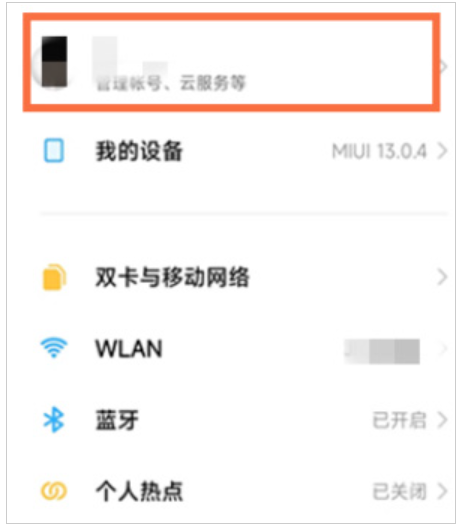
2、点击云服务进入其中。

3、选择我们需要关闭的云服务应用。
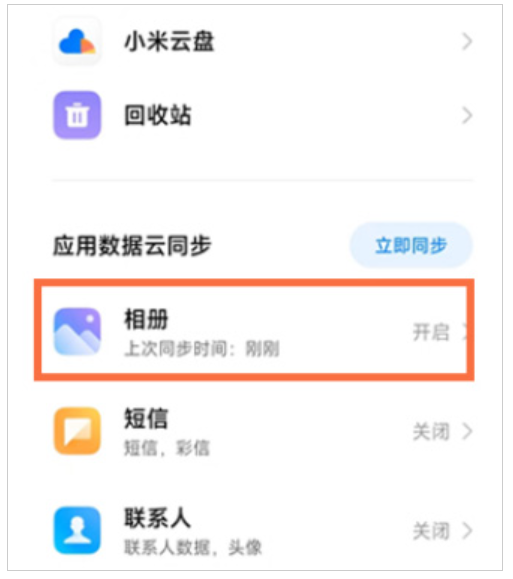
4、再选择点击关闭小米云同步,这样就不会再同步备份数据了。
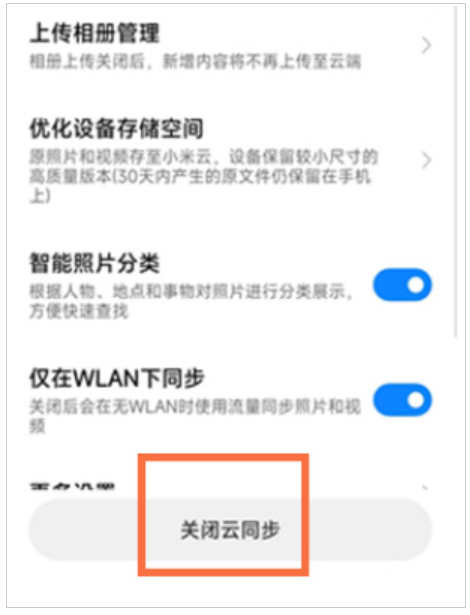
拓展知识:小米云服务怎么重新登陆
如果后续我们又需要重新使用小米云服务的相关功能的话,那么要如何重新登陆小米云服务呢?方法有多种,下面就介绍一个比较常用的方法给大家,具体如下:
1、首先我们你在小米手机的桌面找到“我的小米”打开。

2、在“我的”那里,点击用户登录框。

3、输入小米账号和密码登录进入其中。

4、此时会出现“小米云服务”的界面,默认开启小米云服务,点击“继续”。
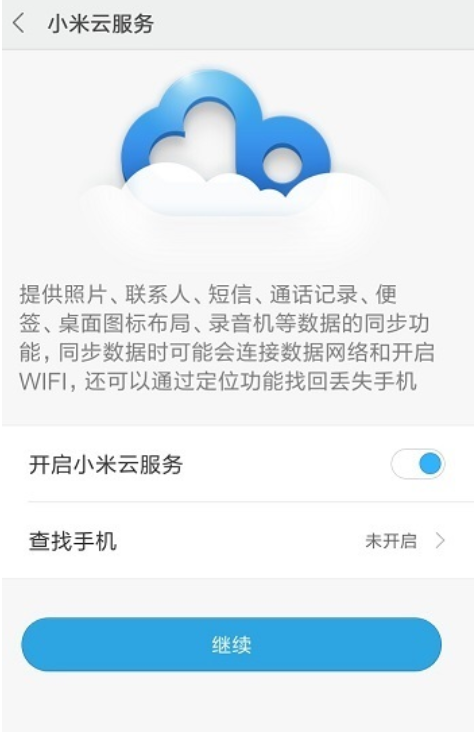
5、进入“我的小米”界面,在“发现”菜单可以找到“我的云服务”进入其中。

6、进入“我的云服务”即可同步数据或者查看云数据了。
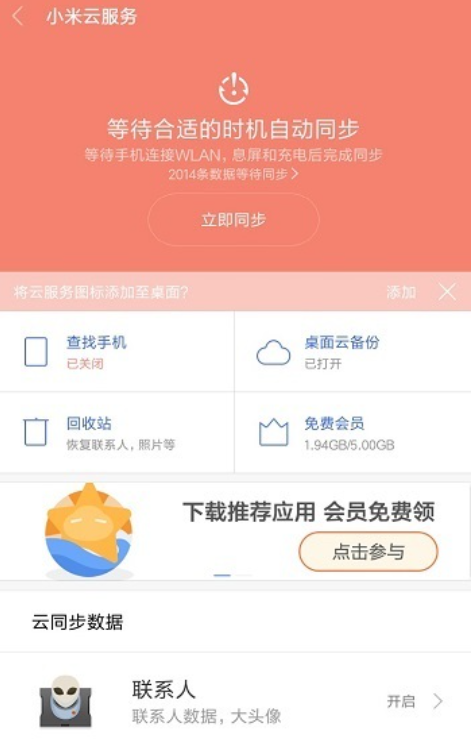
拓展知识:小米云服务的更多相关内容
总结:
以上便是小编给大家分享的小米云服务关闭的方法步骤,操作十分简单,如果想再次开启登陆的话还可以参照教程去重新登陆使用,有需要的用户可参照教程操作。
Copyright ©2018-2023 www.958358.com 粤ICP备19111771号-7